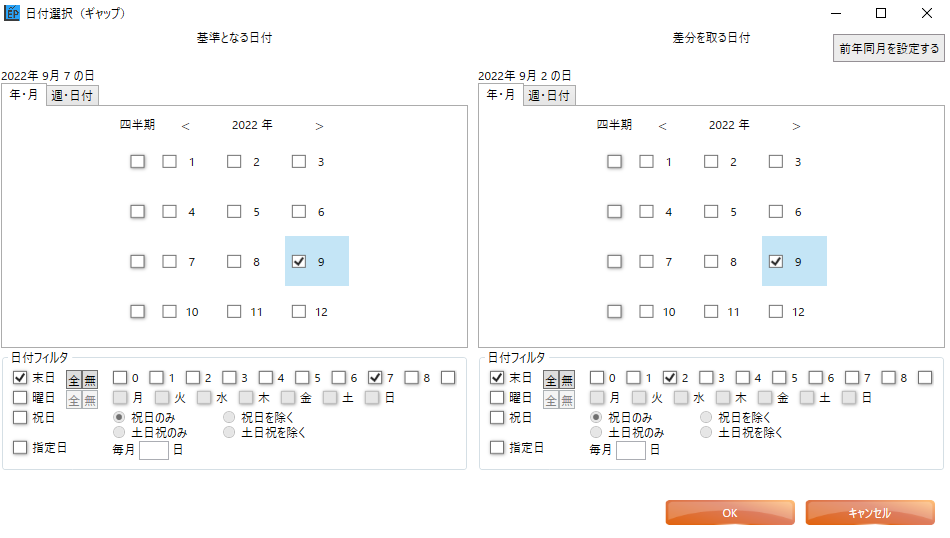ある2つの期間を比較することで、各店舗における変化の原因が特定できる分析機能です。先月と今月を比較する、もしくは平日と休日を比較すると、どこの店舗が稼働を伸ばしているか、どの機種が要因なのかを数値化することができます。商圏の相関性を見るだけでなく、原因の特定・施策の効果検証も可能です。
1.画面設定
条件設定より分析を開始すると、以下のような画面が表示されます。
表示される分析画面結果
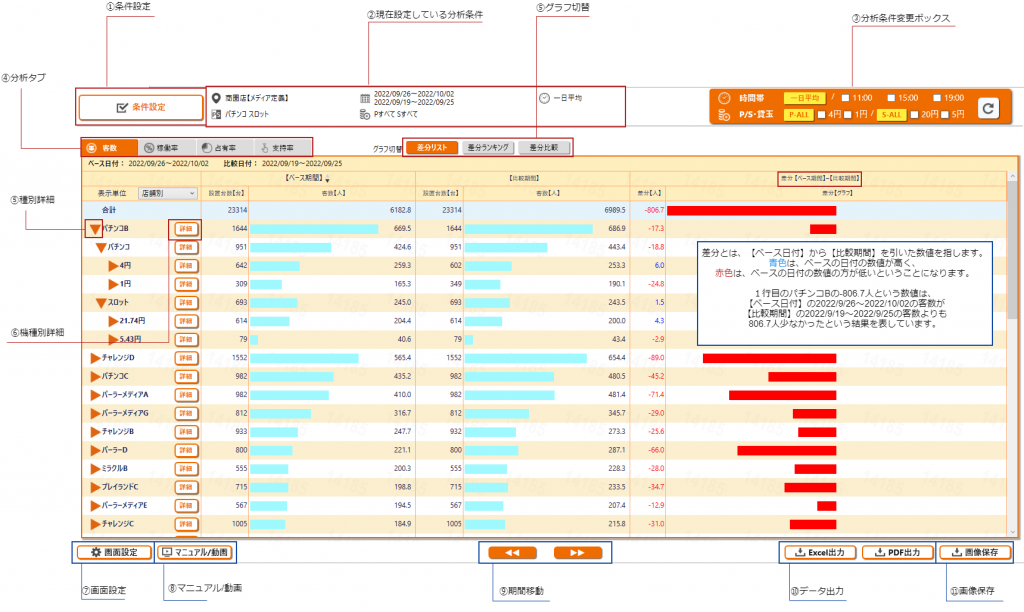
| 名称 | 説明 |
|---|---|
| ①条件設定 | 分析条件を設定します。 |
| ②現在設定している分析条件 | 表示している分析の条件が表示されている。 |
| ③分析条件変更ボックス | 分析条件の一部を変更できます。 |
| ④分析タブ | |
| 客数 | 客数における差分を表示します。 |
| 稼働率 | 稼働率における差分を表示します。 |
| 占有率 | 占有率における差分を表示します。 |
| 差分リスト | 店舗ごとの分析結果を一覧で表示します。 |
| 差分ランキング | プラスの差分が大きい順にランキングで表示します。 |
| 差分比較 | プラスの差分とマイナスの差分を比較して表示します。 |
| ⑤種別詳細 | P・S別、貸玉別、T/S別のデータを表示します。 |
| ⑥機種別詳細 | 各店舗に登録されている機種別のデータと差分を一緒に表示します。 |
| ⑦画面設定 | 表示画面の設定ができます。 |
| ⑧マニュアル/動画 | ギャップ機能のマニュアルを表示します。(※別ウインドウが開きます。) |
| ⑨期間移動 | 分析期間の移動ができます。 |
| ⑩データ出力 | 分析結果をExcel・PDFで出力できます。 |
| ⑪画像保存 | 画像保存できます。 |
青文字項目の詳細は、「Enterprise ver.2 基本操作マニュアル」をご確認ください。
2.詳細機能説明
①条件設定
差分を出すために二つの期間を選択します。「ベース」は基準となる期間、「比較」は比較対象となる期間なので、「比較」の方が過去の日付である必要があります。また、ショートカットボタンで簡単に条件を設定することもできます。
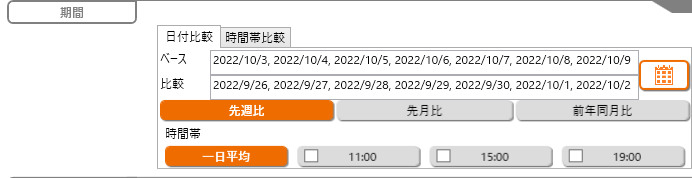
⑤種別詳細
各店舗名横の▶をおすと下にP・Sが表示されます。さらにおすとP・Sそれぞれの貸玉、タイプ・スペック別の表記が出ます。それぞれの平均と時間別稼働率・客数を見ることができます。
⑥機種別詳細
各店舗名横の詳細をおすと、機種別の詳細を見ることができます。表示期間は、ランキングで表示されている期間と連動しています。また左下の出力ボタンより、各種データのダウンロードができます。
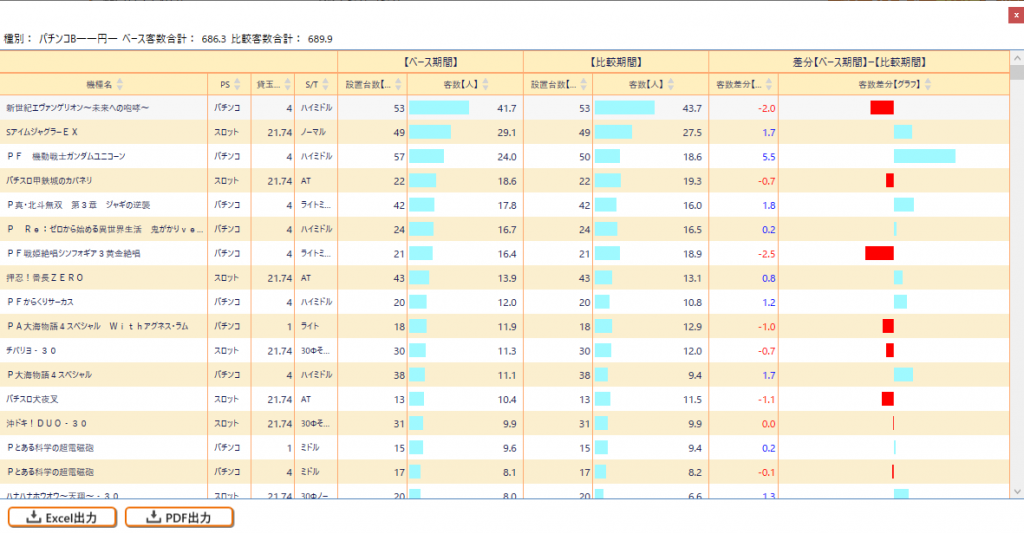
3.活用方法
稼働が伸びる機種を知る
稼働率の高い日と低い日を比較することで、どこの機種で稼働を伸ばせているのかを知ることができます。例えば、ある店舗は7のつく日の稼働が一番高く、反対に2のつく日の稼働が一番低いとします。その場合ベース日付に 7 のつく日を選択し、比較日付に 2 のつく日を選択すると、稼働率の一番高い日と一番低い日を比較することになります。そして、店舗名の横にある詳細から機種別に稼働率の変化を見ることで、どこの機種で特に稼働率が伸びているのかを知ることができます。